Configurazione iniziale sugli switch gestiti serie 200/300
Obiettivo
Nella definizione più semplice, il compito di uno switch di rete è ricevere messaggi da un dispositivo connesso e inoltrarli a un altro dispositivo connesso. Gli switch serie 200/300 sono in grado di eseguire molte più attività specializzate e complesse. Per configurare lo switch, è possibile usare l'interfaccia utente grafica o l'interfaccia grafica. In questo documento viene spiegato come accedere alla GUI e configurare l'indirizzo IP di uno switch gestito serie 200/300.
Dispositivi interessati
- SF/SG serie 200 e SF/SG serie 300 Managed Switch
Versione del software
- v1.2.7.76
Accesso all'interfaccia grafica
Passaggio 1. Collegare lo switch a un alimentatore per accenderlo. Lo switch accetta una tensione compresa tra 100 e 240 V.
Passaggio 2. Collegare un'estremità di un cavo Ethernet al computer e l'altra estremità a una porta disponibile sullo switch.
Passaggio 3. Configurare il computer con un indirizzo IP nella stessa subnet dell'indirizzo IP dello switch in base a uno dei due metodi disponibili.
- Statico —Assegnare al computer un indirizzo IP statico nella stessa subnet dello switch. L'indirizzo IP predefinito dello switch è 192.168.1.254, quindi è necessario scegliere un indirizzo IP non in uso e compreso tra 192.168.1.2 e 192.168.1.253.
- Dinamico: utilizzare un server DHCP connesso sia allo switch che al computer. Il server DHCP assegnerà gli indirizzi IP del computer e dello switch.
Nota: quando l'indirizzo IP predefinito 192.168.1.254 è in uso, il LED di sistema lampeggia continuamente in verde. Se l'indirizzo IP predefinito non è in uso, il LED di sistema rimane verde fisso.
Passaggio 4. Aprire una finestra del browser Web.
Passaggio 5. Immettere l'indirizzo IP dello switch nella barra degli indirizzi e premere Invio. Viene visualizzata la pagina Managed Switch Login:
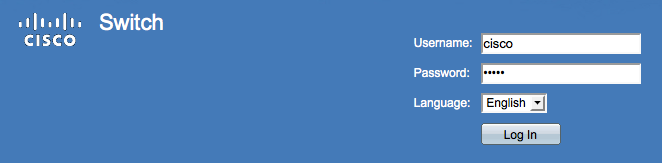
Passaggio 6. Immettere il nome utente nel campo Nome utente. Il nome utente predefinito è cisco.
Passaggio 7. Immettere la password nel campo Password. La password predefinita è cisco. Le password fanno distinzione tra maiuscole e minuscole.
Passaggio 8. Selezionare la lingua desiderata dall'elenco a discesa Lingua.
Passaggio 9. Fare clic su Log In per accedere al dispositivo.
Modificare l'indirizzo IP dello switch
Metodo 1: assegnare in modo statico le impostazioni TCP/IP
Passaggio 1. Accedere alla GUI dello switch e accedere come descritto nella sezione Accesso all'interfaccia utente grafica (GUI).
Passaggio 2. Fare clic su Guida introduttiva. Viene visualizzata la pagina Riquadro attività iniziale:
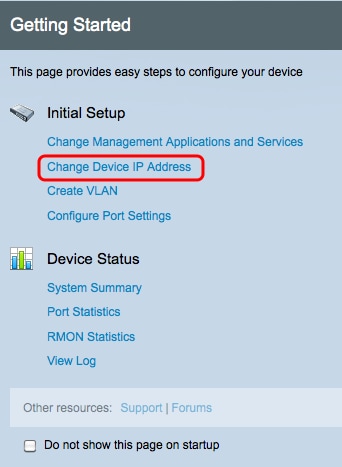
Passaggio 3. Fare clic su Change Device IP Address (Cambia indirizzo IP dispositivo) per modificare l'indirizzo IP dello switch. Viene visualizzata la pagina Interfaccia IPv4:
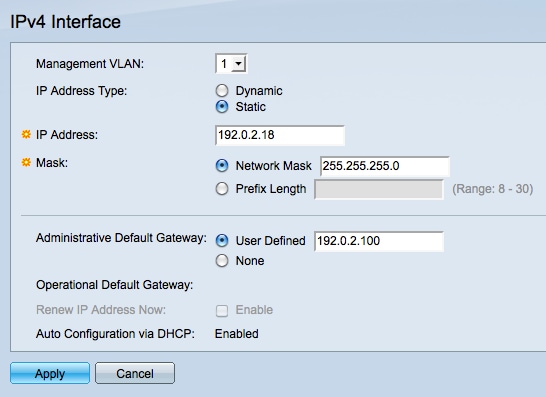
Passaggio 4. Selezionare un numero VLAN dall'elenco a discesa VLAN di gestione. Solo i dispositivi della VLAN di gestione possono accedere alla GUI dello switch. La VLAN di gestione predefinita dello switch è la VLAN1. Per informazioni sulle VLAN, fare riferimento all'articolo Configurazione della VLAN sugli switch gestiti serie 200/300.
Passaggio 3. Fare clic sul pulsante di opzione Static (Statico) nel campo IP Address Type (Tipo di indirizzo IP) per assegnare manualmente un indirizzo IP.
Passaggio 4. Immettere l'indirizzo IP desiderato dello switch nel campo Indirizzo IP.
Passaggio 5. Fare clic sul pulsante di opzione corrispondente al metodo utilizzato per determinare la subnet mask nel campo Maschera.
Passaggio 6. Fare clic sul pulsante di opzione corrispondente al metodo utilizzato per determinare il gateway predefinito amministrativo nel campo Administrative Default Gateway.
- Network Mask: immettere la maschera dell'indirizzo IP.
- Lunghezza prefisso — immettere la lunghezza del prefisso dell'indirizzo IP.
- Definito dall'utente: immettere l'indirizzo IP del gateway predefinito.
- Nessuno: non verrà configurato alcun gateway predefinito. Se non si sceglie un gateway predefinito, lo switch non sarà in grado di comunicare con i dispositivi esterni alla subnet IP dello switch.
Passaggio 7. Fare clic su Apply (Applica) per salvare le impostazioni.
Metodo 2: assegnare dinamicamente le impostazioni TCP/IP
Passaggio 1. Accedere alla GUI dello switch e accedere come descritto nella sezione Accesso all'interfaccia utente grafica (GUI).
Passaggio 2. Fare clic su Guida introduttiva. Viene visualizzata la pagina Riquadro attività iniziale:
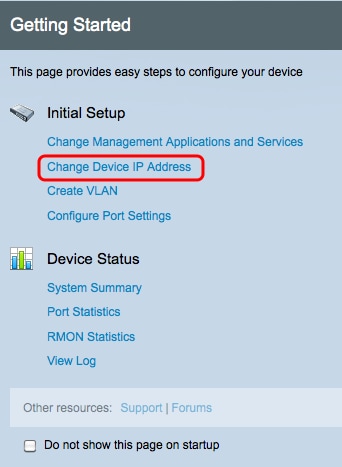
Passaggio 3. Fare clic su Change Device IP Address (Cambia indirizzo IP dispositivo) per modificare l'indirizzo IP dello switch. Viene visualizzata la pagina Interfaccia IPv4:
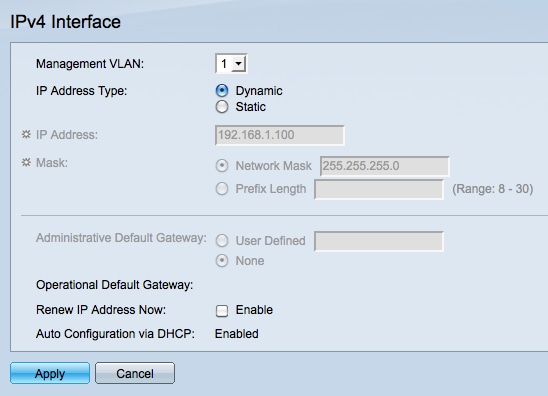
Passaggio 4. Selezionare un numero VLAN dall'elenco a discesa Management VLAN. Solo i dispositivi della VLAN di gestione possono accedere alla GUI dello switch. La VLAN di gestione predefinita dello switch è la VLAN1. Per informazioni sulle VLAN, fare riferimento all'articolo Configurazione della VLAN sugli switch gestiti serie 200/300.
Passaggio 5. Fare clic sul pulsante di scelta Dinamico nel campo Tipo di indirizzo IP per assegnare dinamicamente un indirizzo IP.
Passaggio 6. (Facoltativo) Selezionare la casella di controllo Abilita nel campo Rinnova indirizzo IP adesso per rinnovare l'indirizzo IP dello switch.
Nel campo Configurazione automatica tramite DHCP viene visualizzato lo stato della funzione di configurazione automatica. Per ulteriori informazioni, fare riferimento all'articolo Configurazione automatica del server DHCP (Dynamic Host Configuration Protocol) sugli switch gestiti serie 200/300.
Passaggio 7. Fare clic su Apply (Applica) per salvare le impostazioni.
Cronologia delle revisioni
| Revisione | Data di pubblicazione | Commenti |
|---|---|---|
1.0 |
10-Dec-2018 |
Versione iniziale |
 Feedback
Feedback